流程梳理
1.mysql创建数据库
启动服务
net start mysql57
创建一个数据库
create database lige
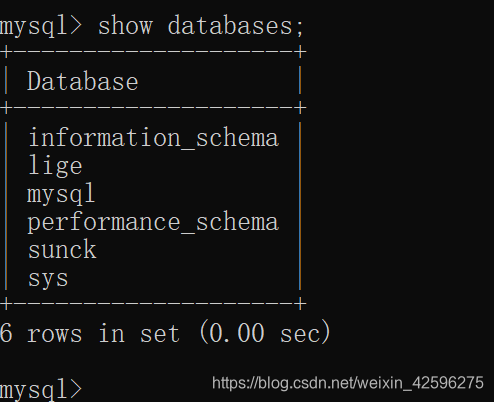
2.创建项目
django-admin startproject project
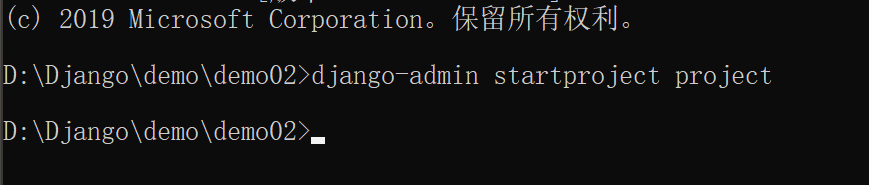
3.创建应用
python manage.py startapp myApp
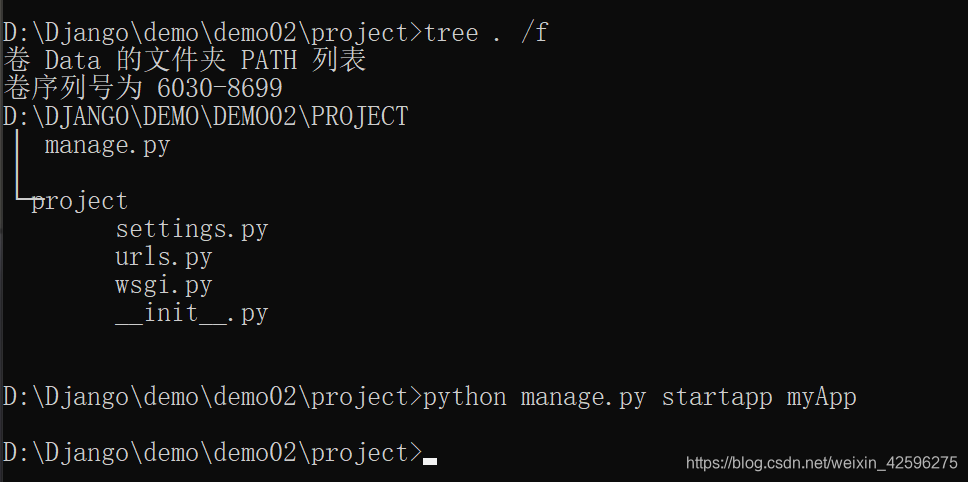
4.激活应用
打开Pycharm进入setting.py文件中在INSTALL_APPS中添加自己创建的项目
INSTALLED_APPS = [
'django.contrib.admin',
'django.contrib.auth',
'django.contrib.contenttypes',
'django.contrib.sessions',
'django.contrib.messages',
'django.contrib.staticfiles',
'myApp',
]
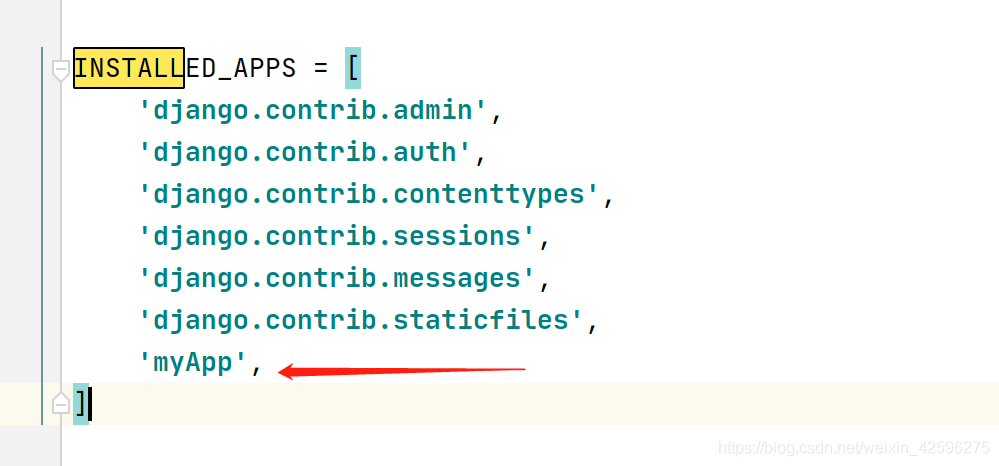
5.配置数据库
修改前:
DATABASES = {
'default': {
'ENGINE': 'django.db.backends.sqlite3',
'NAME': os.path.join(BASE_DIR, 'db.sqlite3'),
}
}
修改后:
DATABASES = {
'default': {
'ENGINE': 'django.db.backends.mysql', #使用的哪个类型数据库
'NAME': "lege", # 数据库名
'USER': 'root', #数据库用户名
'PASSWORD': '123456', #密码
'HOST': 'localhost', #服务器IP地址
'PORT': '3306' #电脑分配的端口号
}
}
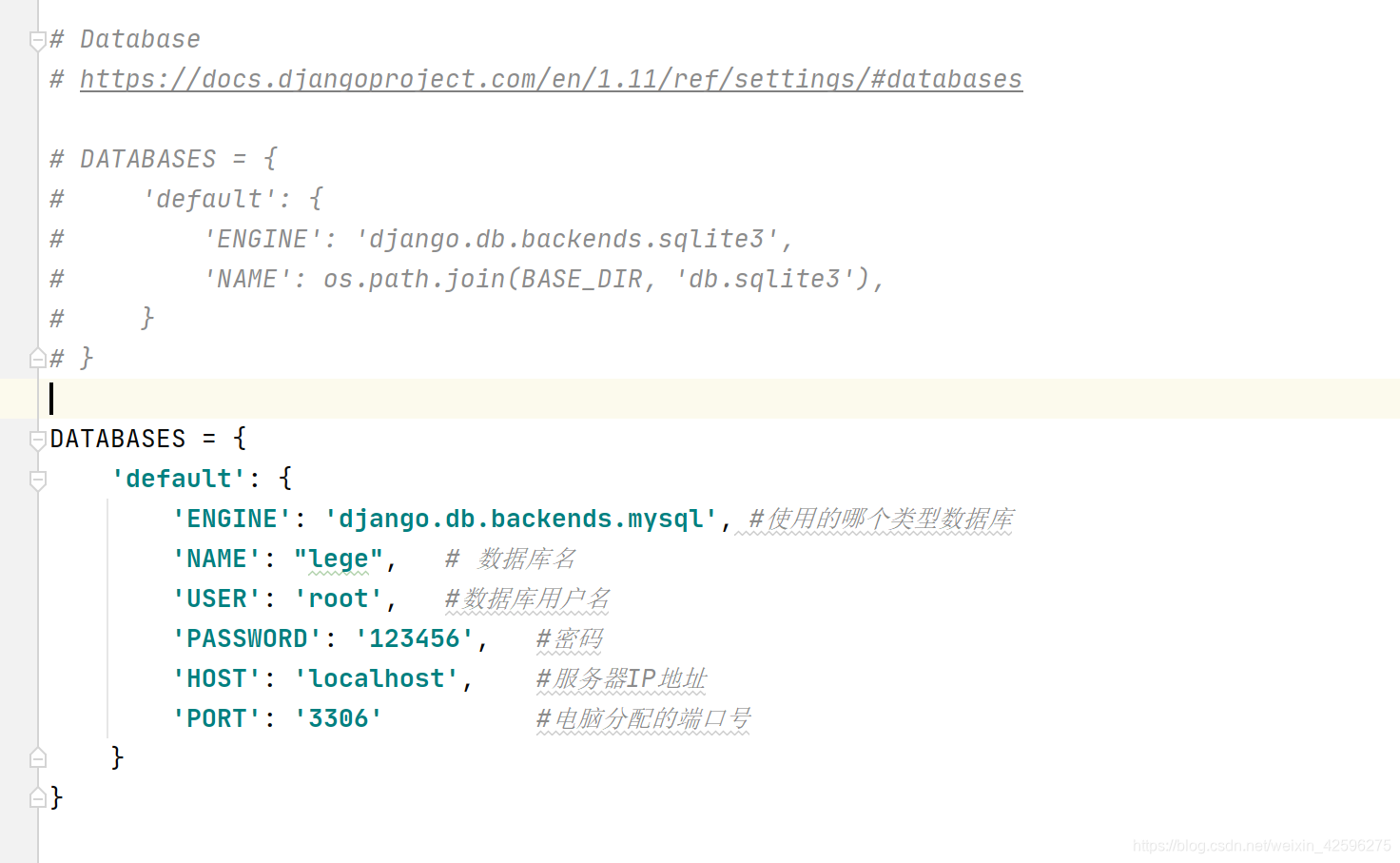
接着在 __init__py文件中添加代码,代码如下:
import pymysql
pymysql.install_as_MySQLdb()
6.创建模型类
from django.db import models
# Create your models here.
#这个类会对应数据库中的一个表
class Grades(models.Model): #不指定主键,会自动生成一个主键
gname = models.CharField(max_length=20)
gdate = models.DateTimeField()
ggirlnum = models.IntegerField()
gboynum = models.IntegerField()
isDelete = models.BooleanField(default=False)
def __str__(self):
return "%s"%(self.gname)
class Students(models.Model):
sname = models.CharField(max_length=20)
sgender = models.BooleanField(default=True) #男:True,
sage = models.IntegerField()
scontend = models.CharField(max_length=20)
isDelete = models.BooleanField(default=False) #False:不删除
#关联外键
sgrade = models.ForeignKey("Grades") #关联外键,关联前面班级类
def __str__(self):
return self.sname
7. 生成迁移文件
执行下面代码:
python manage.py makemigrations
PyCharm查看生成的迁移文件
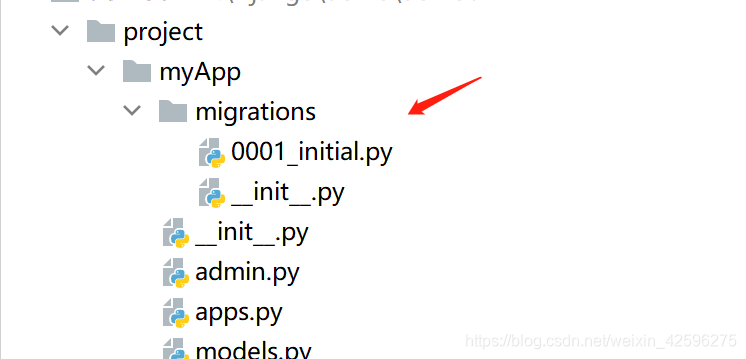
执行成功的界面
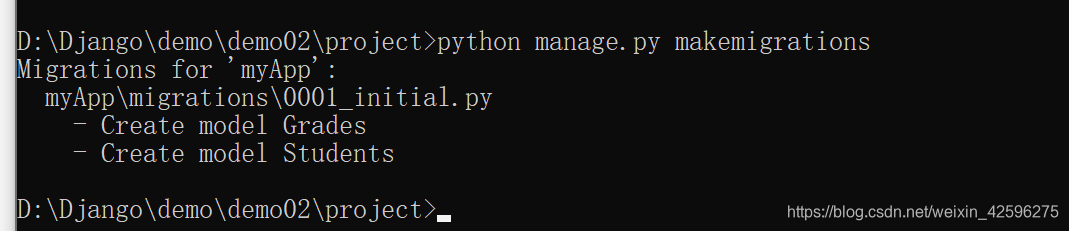
数据库中展示生成的表
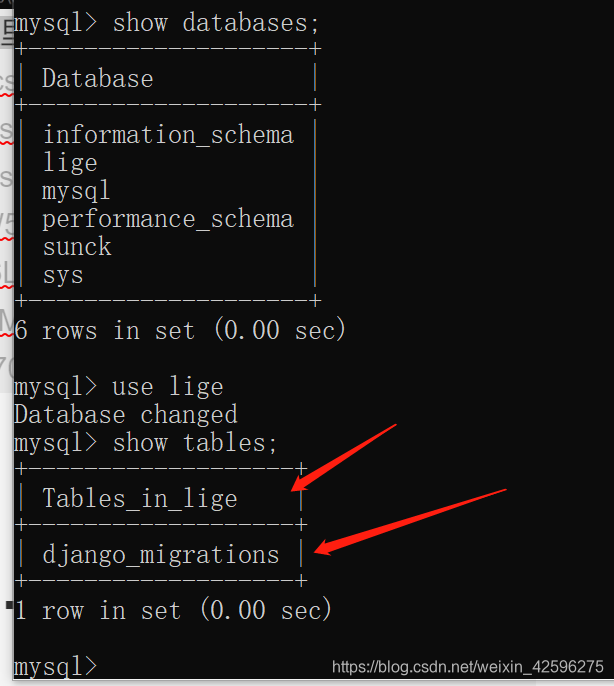
8. 执行迁移
执行下列代码:
python manage.py migrate
执行成功界面
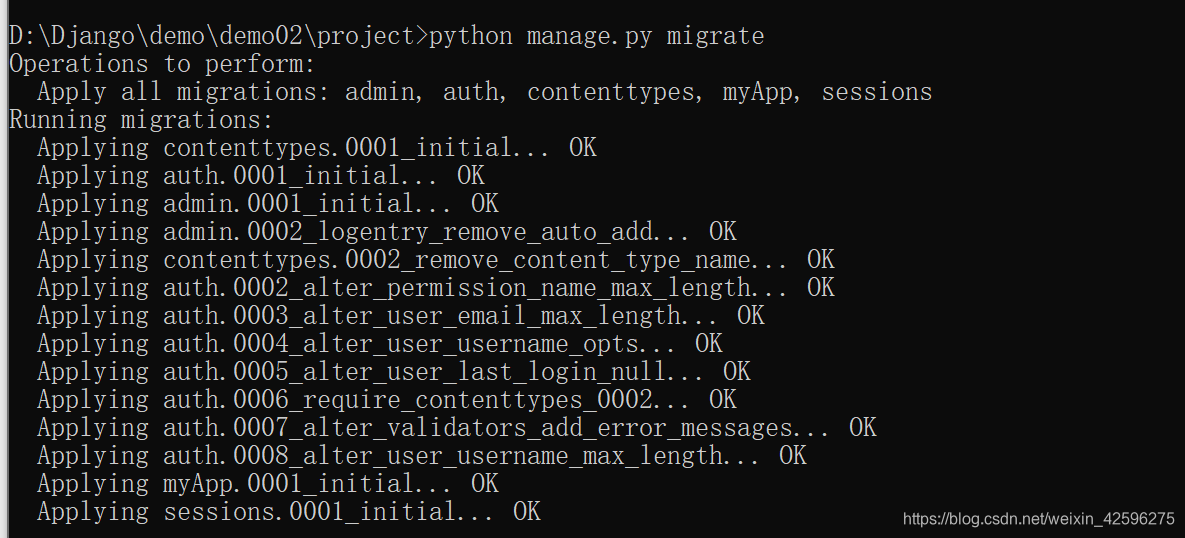
通过数据库查看生成的与models.py文件中一一对应的数据表

9. 配置Admin站点
这个是无关紧要的。可以看前一篇的博客
10. 创建模板目录/项目模板目录
在project中创建templates目录
由于一个项目可能有多个应用,所以我们在templates目录下可以创建多个目录一一对应创建的应用;
目录如下:
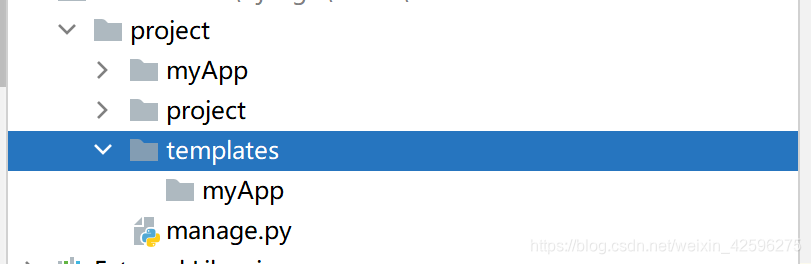
11. 在settings.py中配置模板路径
修改后:

12. 在project下修改urls.py
修改前:
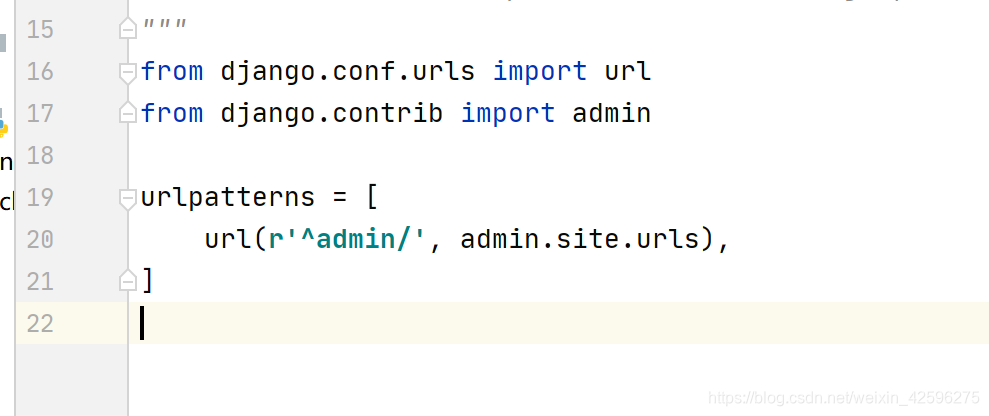
修改后:
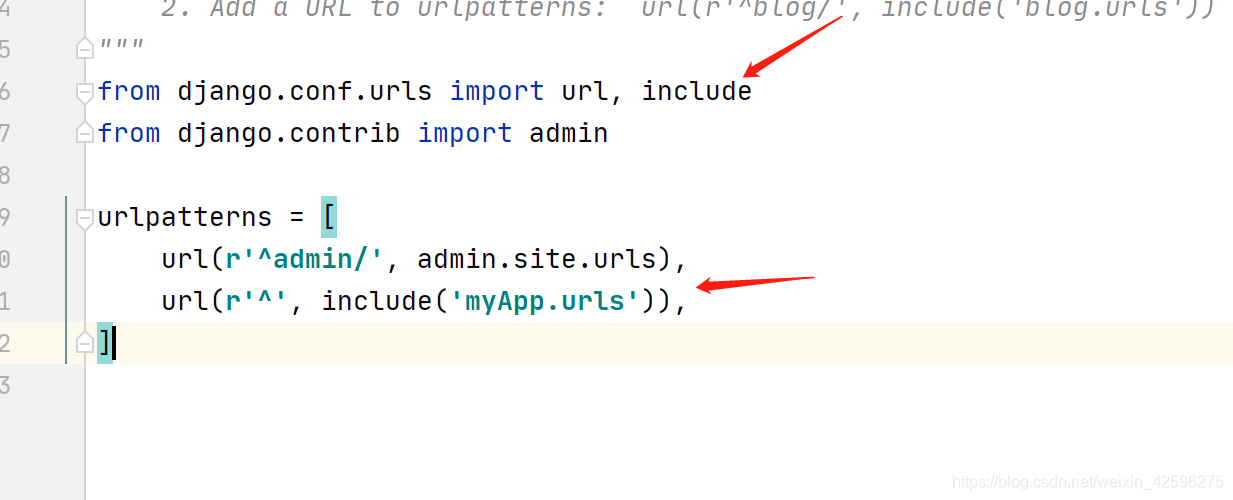
13. 在myApp创建urls.py文件并写入一定的内容
from django.conf.urls import url
from . import views
urlpatterns = [
url(r'^$', views.index) #跳入views的index方法进行执行,跳转
]
14. 在views.py文件中添加方法
from django.shortcuts import render
# Create your views here.
from django.http import HttpResponse
def index(request):
return HttpResponse("sunck is a good")
15. 启动服务器
代码如下:
python manage.py runserver
成功启动界面:
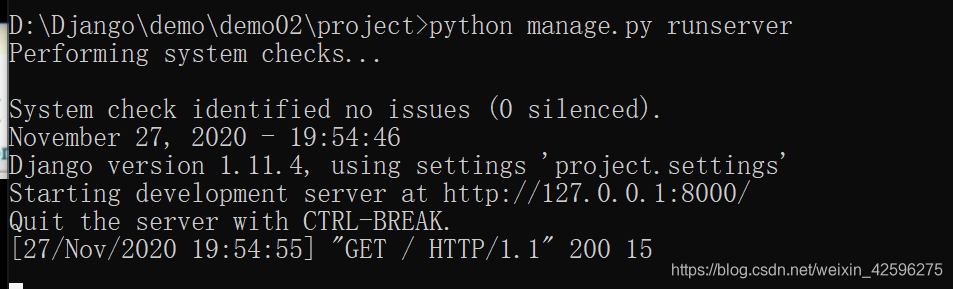
16. 写一个indexhtml页面,并修改view文件
index:
<!DOCTYPE html>
<html lang="en">
<head>
<meta charset="UTF-8">
<title>主页</title>
</head>
<body>
<h1>Hellow World!</h1>
</body>
</html>
view:
from django.shortcuts import render
# Create your views here.
from django.http import HttpResponse
def index(request):
return render(request,"myAPP/index.html")
最终界面:
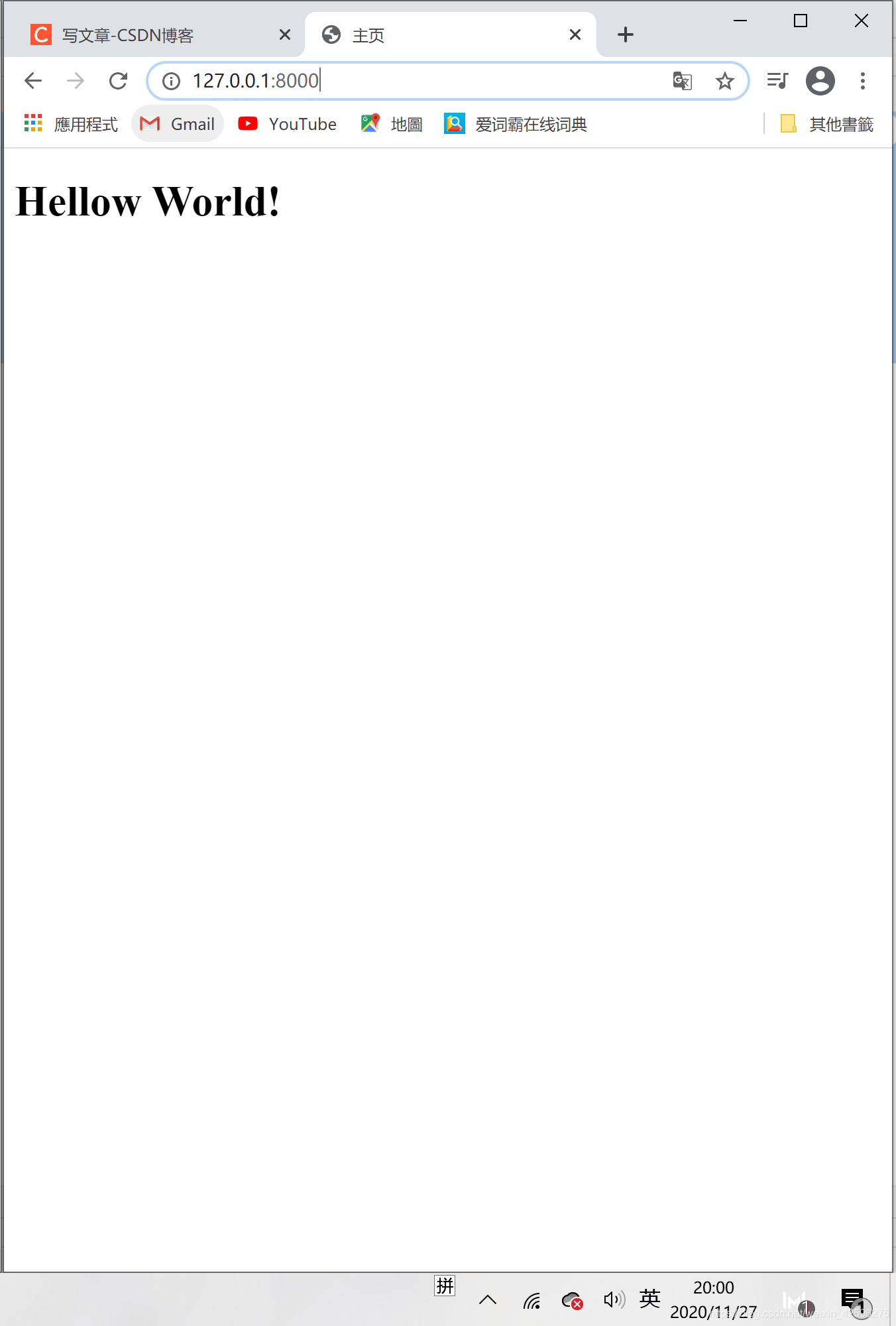
























 8221
8221











 被折叠的 条评论
为什么被折叠?
被折叠的 条评论
为什么被折叠?








